我们在使用ps软件的过程中经常需要使用等比例缩放图片大小的功能。该功能快捷键其实就是ctrl+T。但是实际应用中按下快捷键并不能直接将图片进行自由等比例进行变化,今天小编就
我们在使用ps软件的过程中经常需要使用等比例缩放图片大小的功能。该功能快捷键其实就是ctrl+T。但是实际应用中按下快捷键并不能直接将图片进行自由等比例进行变化,今天小编就和大家分别说明一下具体的相关操作步骤,帮助大家解决这个问题。。
具体说明如下:1、首先打开我们需要进行操作的图片;
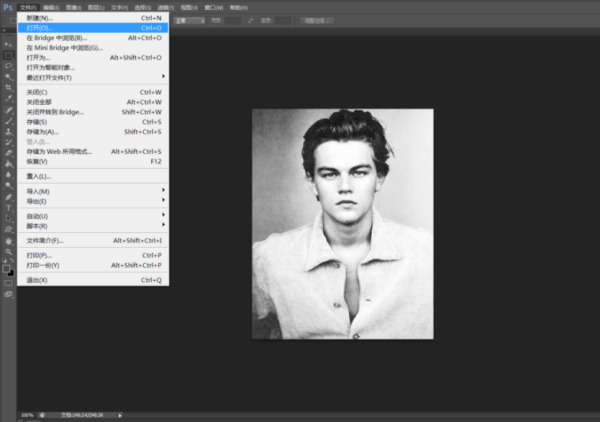
2.此时显示的是“背景”,但是要将它变成“图层”,才能进行缩放,方法是双击旁边的小锁,此时会出现一个选项,点击“确定";
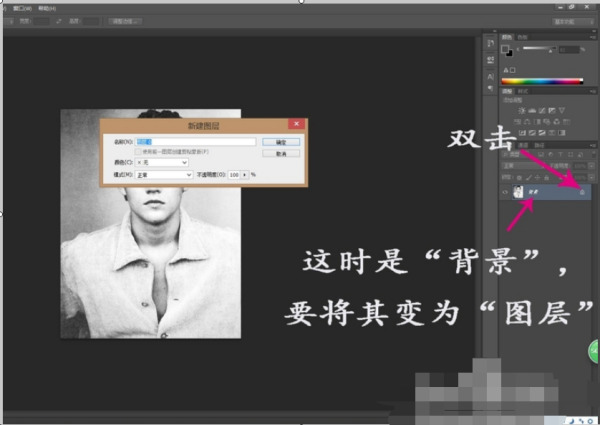
3、这样就变成了图层,此时可以进行缩放;

4、单击一下这个图层,然后点击”编辑“,再点击”变换“,”缩放“。我们也可以直接使用Ctrl+t这个快捷键进入等比例缩放功能;
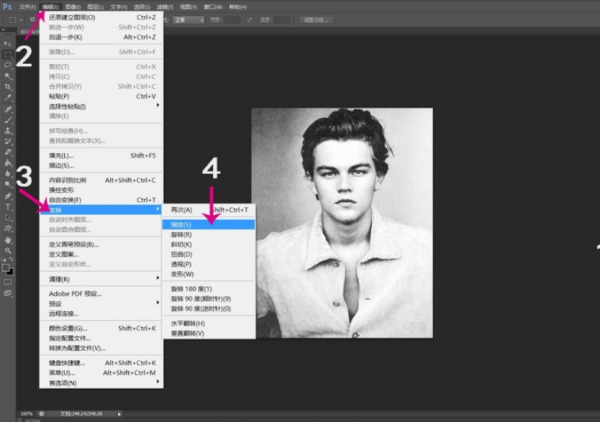
5、此时会有边框围绕在图片四周,这时你可以通过鼠标的移动进行缩放了,将鼠标移至边框的四角,是鼠标变成双向箭头,然后移动鼠标,移动的同时按shift键;
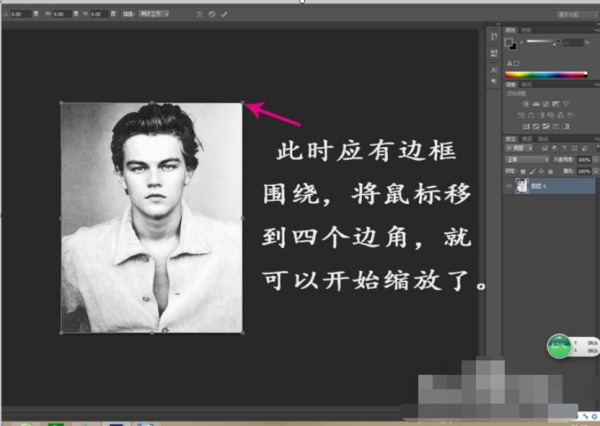
6、这样就成功地等比例缩放图片了。缩放完成后,按enter键,边框就会消失。
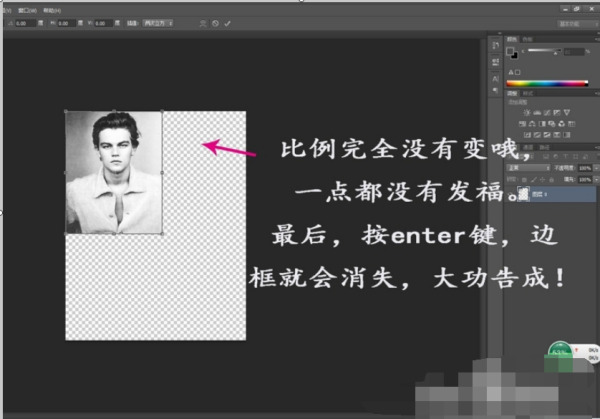
以上就是ps等比例缩放快捷键是什么的内容介绍了,希望对各位用户们有所帮助。
